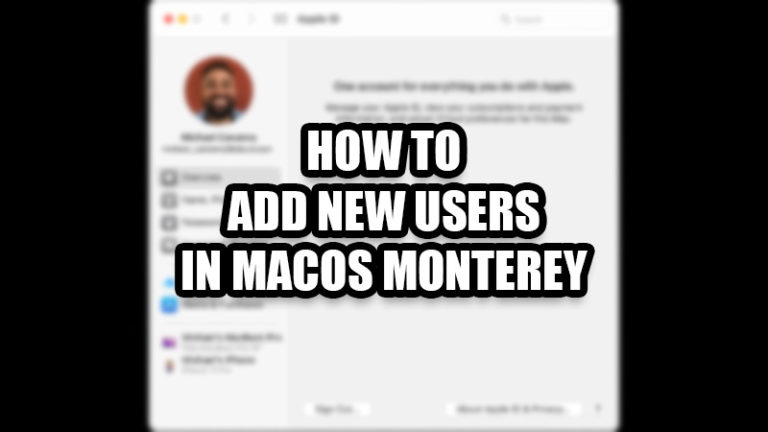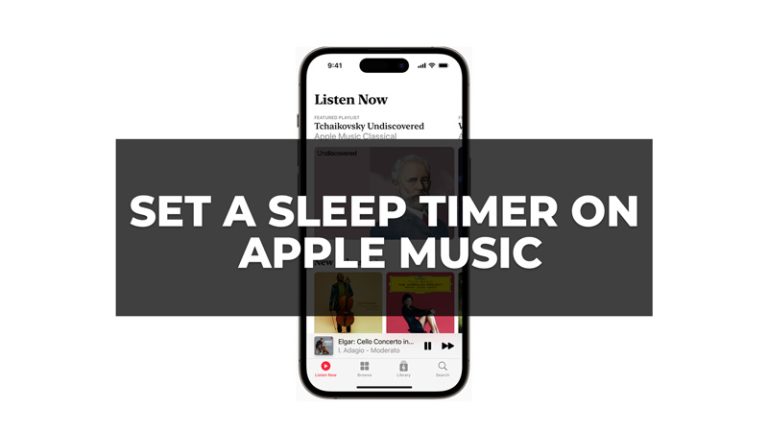Как исправить зависание iPhone 14 Pro после обновления iOS 16.5?
При обновлении вашего iPhone 14 Pro зависание экрана может нарушить работу вашего обновления iOS. В этом руководстве мы рассмотрели пять простых решений для исправления ошибки зависания экрана. Зависание экрана может быть вызвано многими причинами, такими как перегрев или нехватка места на диске. Но новое обновление добавляет новые функции в iPhone и улучшает взаимодействие с пользователем. Таким образом, чтобы исправить ошибку зависания iPhone, ознакомьтесь с решениями, описанными в этом руководстве.
Как исправить зависание iPhone 14 Pro после обновления iOS 16.5?
Существует множество причин, по которым экран вашего iPhone 14 Pro может зависнуть во время или после обновления iOS. Зависший экран на вашем iPhone может быть вызван следующими причинами:
- Перегрев — во время обновления, если телефон перегреется, это может привести к зависанию экрана вашего iPhone и остановке процесса обновления.
- Низкая зарядка. Из-за низкого заряда батареи устройство может перестать работать из-за зависания экрана. Это может произойти во время обновления или после завершения обновления.
- Недостаточно места. Чтобы загрузить новое обновление на ваше устройство, на диске должно быть готово свободное место. Если он заполнен, он не может обновляться дальше и может зависнуть на экране устройства.
- Подключение к Интернету — для обновления iOS требуется надежное подключение к Интернету или Wi-Fi для завершения процесса. Если подключение к Интернету прерывается, это может привести к остановке обновления или зависанию экрана вашего iPhone.
В зависимости от причины проблемы вы можете исправить эту ошибку зависания iPhone 14 Pro, выполнив следующие обходные пути:
1. Принудительно перезагрузите iPhone
Если во время обновления экран зависает и не реагирует на ваши прикосновения, попробуйте принудительно перезагрузить телефон. Чтобы принудительно перезагрузить iPhone 14, выполните следующие действия:
- Во-первых, одновременно нажмите кнопки увеличения и уменьшения громкости.
- Затем нажмите и удерживайте боковую кнопку, пока не появится логотип Apple.
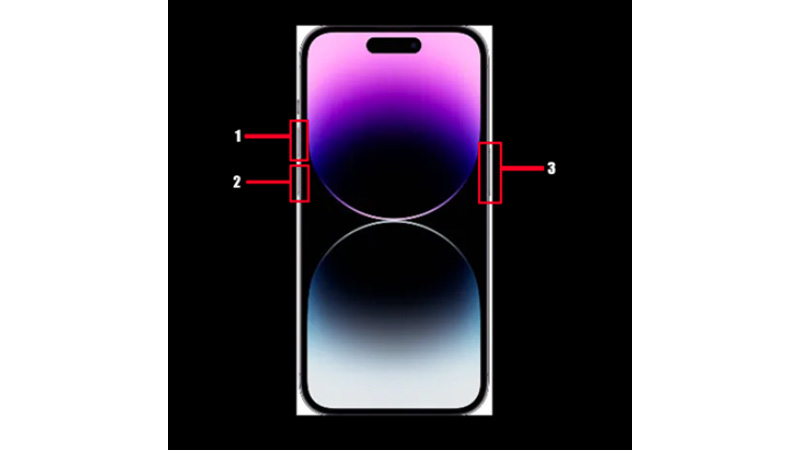
- Теперь оставьте кнопку и дайте телефону перезагрузиться.
- Наконец, ваш телефон перезагрузится.
После перезагрузки телефона проверьте, решена ли проблема. Если нет, вы можете попробовать другие решения, упомянутые ниже.
2. Очистите кеш перед обновлением
Прежде чем перейти к обновлению на iPhone 14 Pro, очистите место на устройстве и кеш, чтобы избежать нехватки места. Кэш — это место, где хранятся небольшие воспоминания, особенно из веб-браузера или Safari. Чтобы очистить кеш на вашем устройстве, выполните следующие простые действия:
- Во-первых, откройте «Настройки» на своем устройстве.
- Затем перейдите в Safari.
- Теперь прокрутите вниз и нажмите «Очистить историю и данные веб-сайта».
- Наконец, нажмите и подтвердите «Очистить историю и данные».
Это удалит ваш кеш и память Safari, чтобы на устройстве было больше места для новых обновлений.
3. Зарядка вашего iPhone
Во время обновления, если экран зависает, это может быть связано с низким зарядом батареи. Подключите iPhone для зарядки и оставьте устройство, пока не зарядится аккумулятор. Иногда перезарядка также может привести к зависанию экрана вашего iPhone 14 Pro во время обновления. Проверьте с умом, требуется ли зарядка аккумулятора, а затем снова обновите устройство.
4. Проверьте подключение к сети/WiFi.
Во время обновления проверьте сеть и соединение WiFi. Если WiFi отключается или показывает отклонение сети в середине обновления, это может привести к зависанию экрана вашего iPhone. Проверьте или измените сетевое соединение на лучшее, чтобы перезапустить обновление на вашем iPhone 14 Pro.
5. Восстановите с помощью iTunes, чтобы исправить зависание экрана.
Примечание. После восстановления с помощью iTunes все данные удаляются, и iPhone возвращается к заводским настройкам.
Попробовав все вышеперечисленные решения, если экран по-прежнему зависает, вы можете обновить или восстановить заводские настройки с помощью iTunes. Но это удалит данные с вашего iPhone. Убедитесь, что на используемом вами ПК/Mac установлена последняя версия iTunes. После подключения iPhone 14 Pro к ПК/Mac выполните следующие действия для восстановления с помощью iTunes:
- Во-первых, запустите iTunes на вашем ПК/Mac.
- Затем переведите iPhone в режим восстановления, выполнив те же действия, что и при принудительном перезапуске iPhone.
- Теперь во всплывающем окне выберите параметр «Обновить», чтобы сохранить ваши данные нетронутыми.

- Но если опция обновления недоступна, вам нужно будет выбрать опцию «Восстановить iPhone», которая удалит ваши данные.

После того, как ваш iPhone 14 Pro будет обновлен или восстановлен до заводских настроек, проблема с зависанием экрана будет устранена, и вы сможете снова запустить обновление iOS.
Это были несколько способов исправить ошибку зависания экрана во время или после обновления iOS на вашем iPhone 14 Pro. После обновления iPhone могут возникнуть некоторые похожие ошибки и проблемы. Например, уведомления WhatsApp не отображаются на iPhone 14 Pro или проблема с блокировкой на iPhone 14 Pro.